Tilstedeværelsen av distraherende skygger eller refleksjoner i et bilde kan redusere den generelle innvirkningen av din visuelle historiefortelling på Instagram eller en annen plattform. Heldigvis trenger du ikke avanserte bilderedigeringsferdigheter eller følge kompliserte trinn for å fikse bildene dine. bilderedigeringsprogrammet på din Samsung Galaxy-telefon kan hjelpe til med å fjerne skygger, refleksjon og lys gjenskinn fra bilder med bare noen få trykk. La oss se hvordan.
Slik fjerner du skygge fra et bilde på Samsung Galaxy-telefoner
Det innebygde bilderedigeringsprogrammet i Samsung Galleri-appen tilbyr flere nyttige alternativer for å forbedre bildene dine. I tillegg til de grunnleggende bilderedigeringsfunksjonene, inkluderer den også et objektviskere som automatisk kan oppdage og fjerne skygger fra alle bilder på din Samsung Galaxy-telefon. Slik bruker du det.
1. Åpne bildet du vil slette skyggen fra. Trykk på blyantikonet nederst for å redigere det.
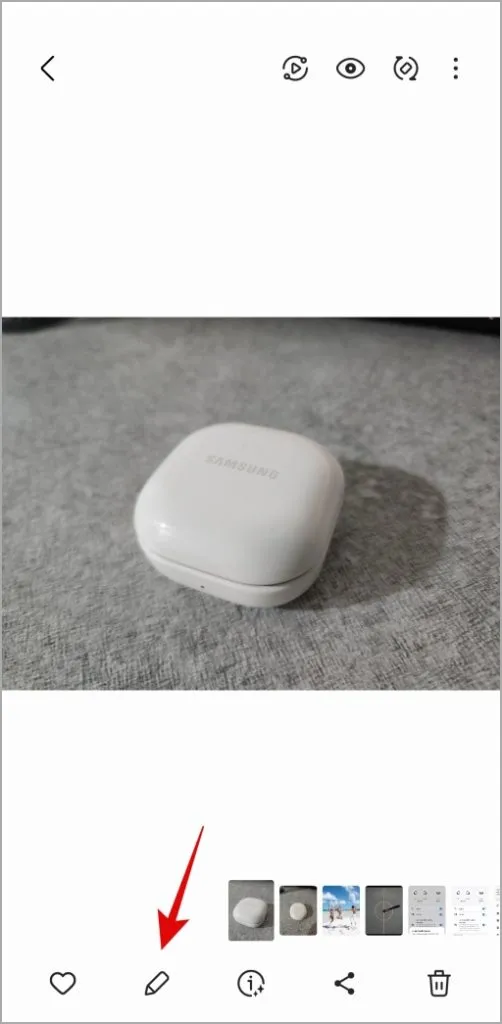
2. Bytt til Verktøy-fanen (fire sirkler) og velg Alternativet Objektviskelær.
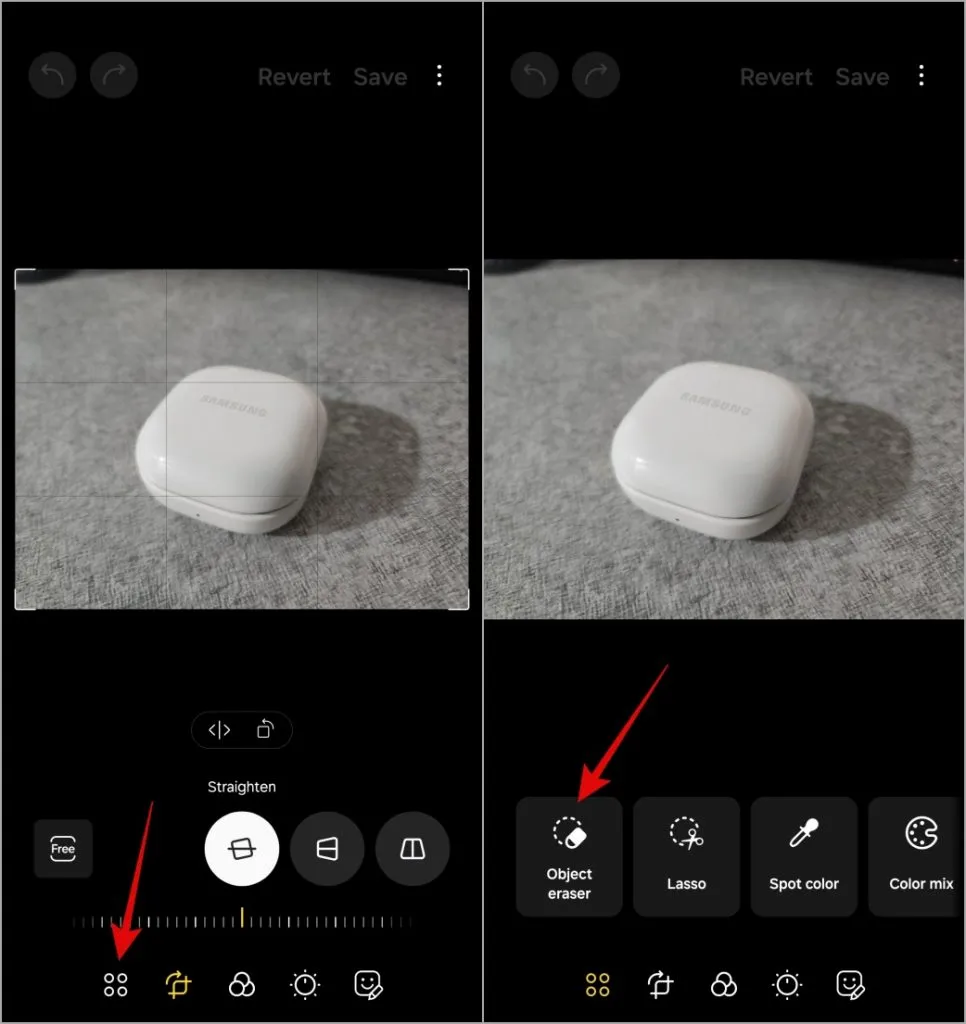
3. Trykk på alternativet Slett skygger. Vent til appen oppdager og fjerner skyggen fra bildet ditt, og trykk på Ferdig nederst i høyre hjørne.
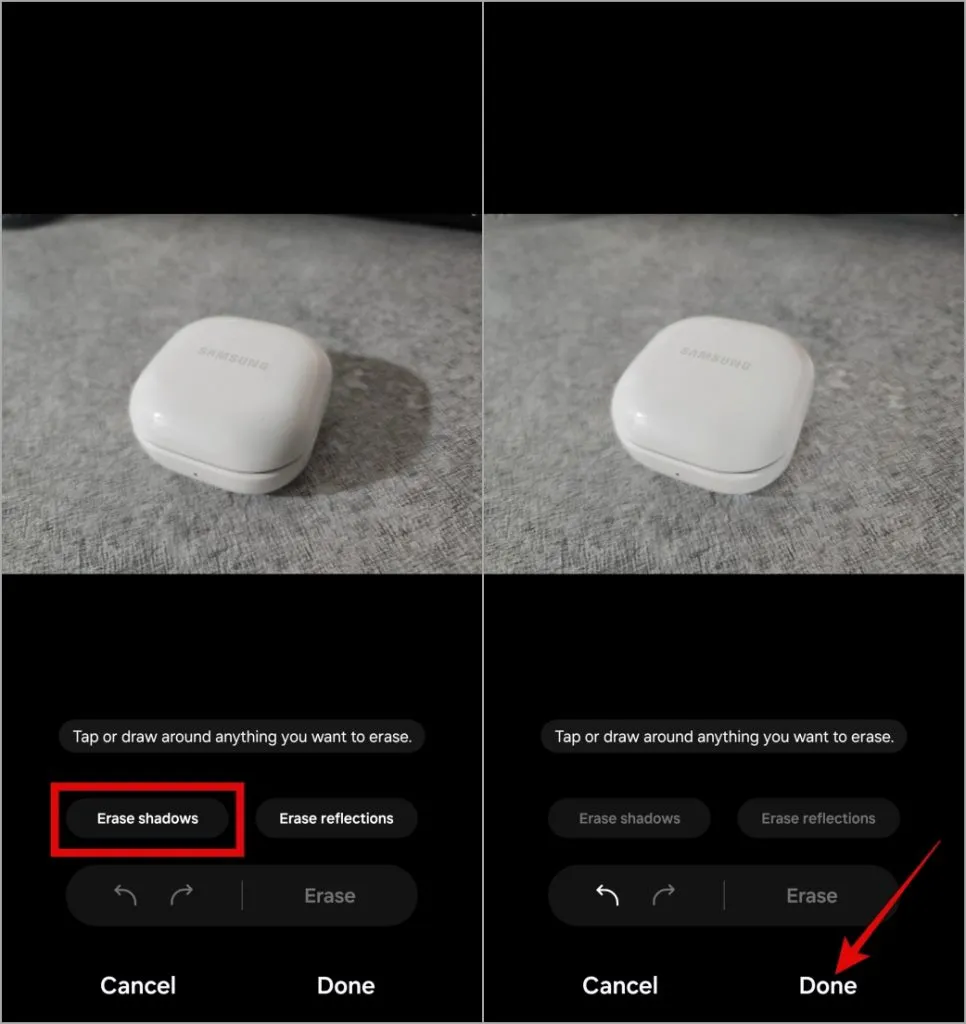
4. Trykk på Lagre øverst.
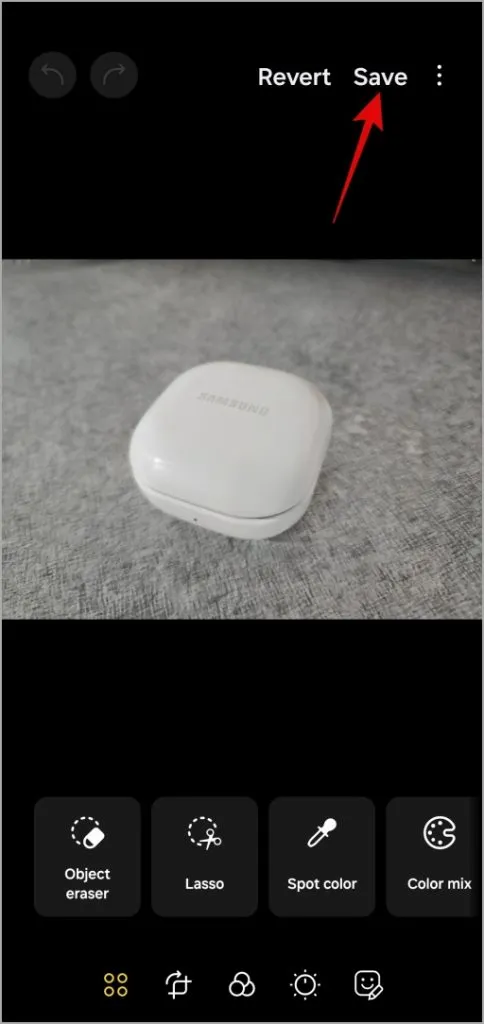
Slik fjerner du refleksjon eller lys gjenskinn fra et bilde på Samsung Galaxy-telefoner
Å slette refleksjon eller lys gjenskinn fra bilder er ikke så forskjellig fra å fjerne skygger på din Samsung Galaxy-telefon. Her er trinnene du kan følge.
1. Åpne bildet med gjenskinn eller refleksjon og trykk på blyantikonet nederst for å rediger den.
2. Bytt til Verktøy-fanen (fire sirkler) og velg Alternativet Objektviskelær.
3. Trykk på alternativet Slett refleksjoner. Når du er fjernet, trykker du på Ferdig.
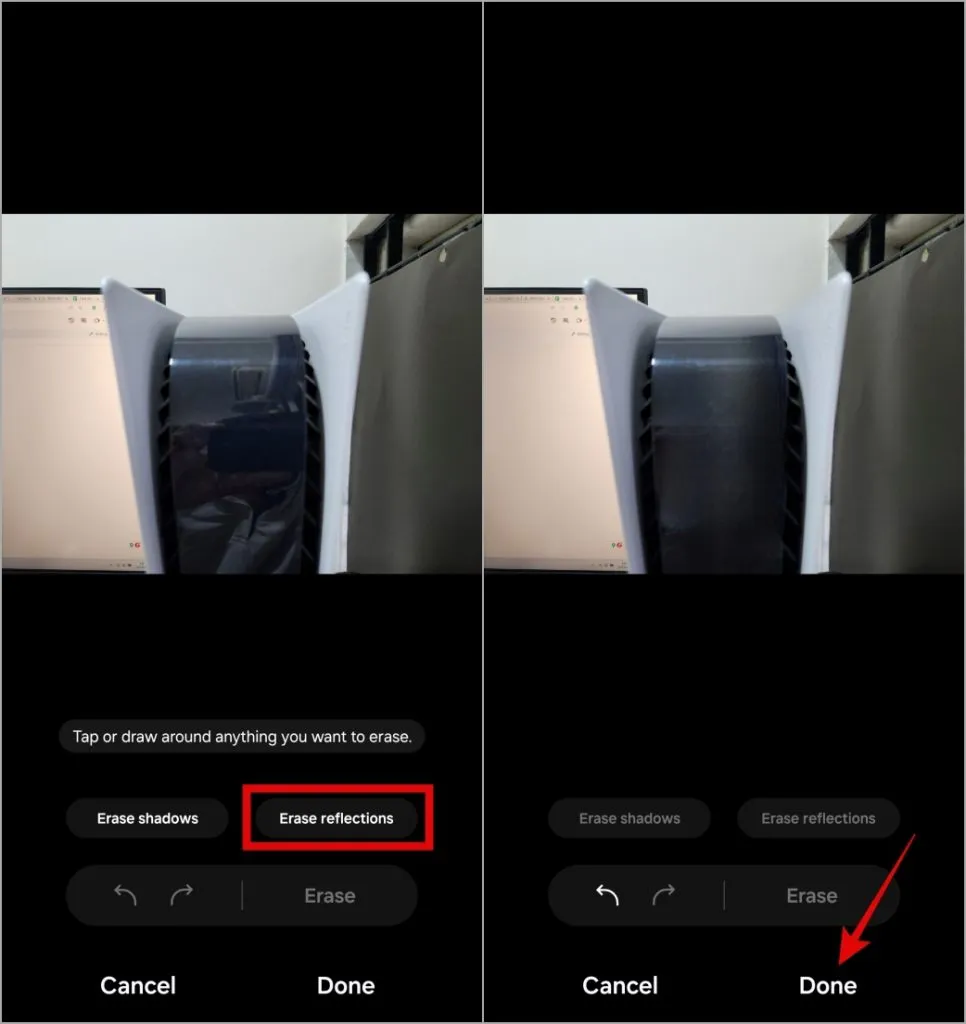
4. Trykk på Lagre øverst i hjørnet.
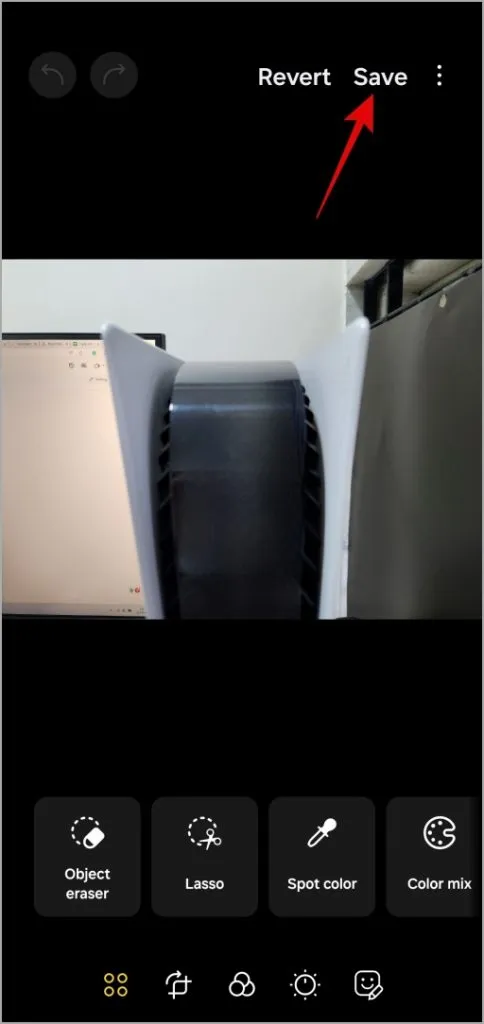
Tips for å unngå lys gjenskinn mens du tar bilder på Samsung Galaxy-telefoner
Mens bilderedigeringsprogrammet på Samsung Galaxy-telefonen din gjør det enkelt å fjerne lys gjenskinn fra bildene dine, er ikke verktøyet perfekt. I noen tilfeller kan den mislykkes i å oppdage lys gjenskinn eller bare delvis fjerne den. Derfor er det best å bruke følgende tips for å unngå lys gjenskinn mens du tar bilder på din Samsung Galaxy-telefon.
1. Fjern linsebeskytteren
Mens kameralinsebeskyttere tilbyr verdifull beskyttelse mot riper, kan de noen ganger introdusere uønsket lysrefleks i bildene dine. Dette kan skje hvis linsebeskytteren ikke er riktig påsatt, inneholder bobler eller er utslitt.
Prøv å fjerne eventuelle linsebeskyttere fra kameralinsen på Samsung Galaxy-telefonen din og se om det reduserer eller fjerner gjenskinn.
2. Rengjør linsen
Noen ganger er det den enkleste løsningen du overser. Smuss og flekker på Samsung-telefonens kameralinse kan noen ganger føre til at bilder vises med gjenskinn. For å unngå dette er det best å rengjøre kameralinsen regelmessig eller før du tar bilder.
Bruk en myk mikrofiberklut og tørk bort smuss, flekker eller fingeravtrykk. Du kan også dugge kluten med vann.

3. Deaktiver Scene Optimizer i Kamerainnstillinger
kameraappen på din Samsung Galaxy-telefon kommer med flere nyttige innstillinger som kan hjelpe deg med å ta bildet slik du vil. Imidlertid er ikke alle disse funksjonene like nyttige. Flere brukere på et Reddit-innlegg rapporterte at de fikset lysrefleks i bilder ved å deaktivere sceneoptimererfunksjonen. Du kan også prøve å gjøre det samme for å fikse problemet.
1. Åpne Kamera-appen, bytt til bakkamera, og trykk på det girformede ikonet øverst til venstre.
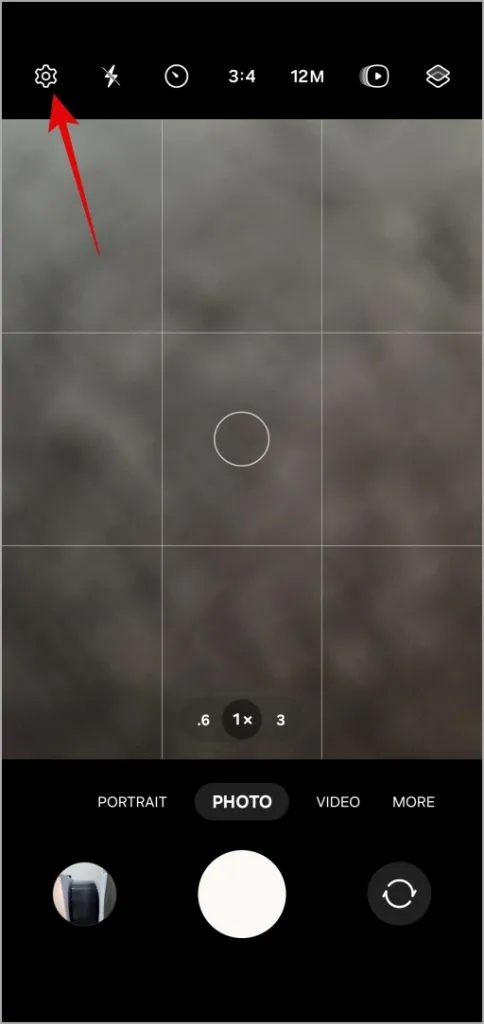
2. Trykk på Avanserte intelligensalternativer og deaktiver bryteren ved siden av < a i=4>Sceneoptimerer i følgende meny.
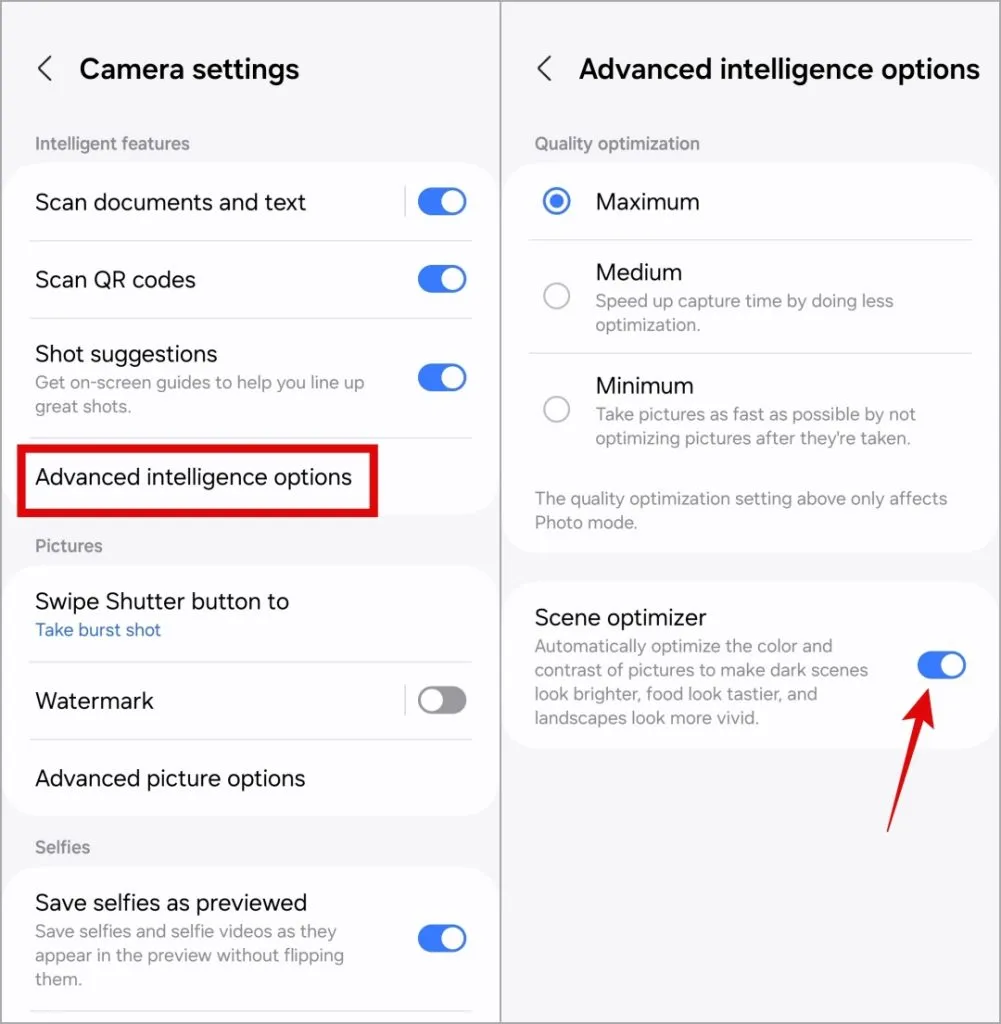
Vanlige spørsmål
1. Kan jeg fjerne bakgrunnen fra et bilde på min Samsung Galaxy-telefon?
Ja, du kan enkelt fjerne bakgrunnen til et bilde i Galleri-appen ved å trykke lenge på hovedmotivet.
2. Hvordan skriver jeg tekst over et bilde på min Samsung-telefon?
Du kan bruke det innebygde bilderedigeringsprogrammet på din Samsung Galaxy-telefon til å skrive tekst på bilder.
Slett, forbedre, Excel
Det kan være vanskelig å fange den perfekte belysningen i hvert bilde. Den gode nyheten er at du enkelt kan avgrense dine ikke-så-perfekte bilder etter å ha tatt dem. Å følge trinnene ovenfor bør bidra til å fjerne skygger eller refleksjon fra bilder på din Samsung Galaxy-telefon.
Legg att eit svar